Digitalizar páginas largas (iX1300)
Pueden digitalizarse documentos con una longitud de hasta 863 mm (34 pda.).
La digitalización de documentos de página larga solo está disponible para Digitalización en U, que consiste en digitalizar un documento cargándolo en la bandeja de entrada al ADF (cubierta).
Para obtener detalles acerca de los documentos que pueden ser digitalizados mediante Digitalización en U, consulte Documentos para digitalizar (iX1300) en la Ayuda de ScanSnap.
para obtener detalles acerca de cómo colocar documentos que tienen una longitud de 360 mm (14,17 pda.) o menos, consulte Digitalizar documentos (iX1300).
- Sujete la parte derecha de la bandeja de entrada al ADF (cubierta) del ScanSnap y ábrala para encenderlo.
Abrir por completo la bandeja de entrada al ADF (cubierta) de modo que el botón [Scan] se enciende en azul.
Cuando la bandeja de entrada al ADF (cubierta) está abierta, la extensión se levantará automáticamente.
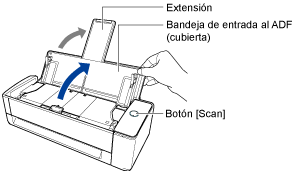
- El icono de ScanSnap Manager en el Dock cambia de
 a
a  .
.
- El icono de ScanSnap Manager en el Dock cambia de
- Es necesario especificar el método de alimentación.
- Haga clic en el icono ScanSnap Manager
 en el Dock mientras mantiene pulsada la tecla [control] del teclado, y seleccione [Configuración] desde el Menú de ScanSnap Manager.
en el Dock mientras mantiene pulsada la tecla [control] del teclado, y seleccione [Configuración] desde el Menú de ScanSnap Manager.- Aparecerá la ventana de configuración de ScanSnap.
- Haga clic en el botón [Opción de alimentación] que se encuentra en la pestaña [Digitalizando].
- Aparecerá la ventana [Opción de alimentación].
- Seleccione el método de alimentación para [Alimentación] en [ADF].
![Ventana [Opción de alimentación]](images_mac/Scan_feedmode_U_ix1300_01.png)
- ADF
-
Para [Alimentación], seleccione el método de alimentación para Digitalización en U (que es el método de digitalización que se usa al cargar documentos en la bandeja de entrada al ADF (cubierta)).
[Escaneado normal] está seleccionado por defecto.
- Alimentación
-
- Escaneado normal
Cuando se han digitalizado todos los documentos cargados en la bandeja de entrada al ADF (cubierta), la digitalización se completa automáticamente y se muestra el menú rápido.
- Escaneado continuo
Digitaliza documentos de manera continua en varios lotes.
Para digitalizar una cantidad de documentos superior a la que se puede cargar en la bandeja de entrada al ADF (cubierta) en el ScanSnap, seleccione [Escaneado continuo].
Si digitaliza documentos después de la primera digitalización, puede usar la bandeja de entrada al ADF (cubierta) o el alimentador manual para digitalización.
- Escaneado normal
- Haga clic en el botón [Aceptar].
- Haga clic en el botón [Aplicar] en la ventana de configuración de ScanSnap.
- Haga clic en el botón [
 ] en la esquina superior izquierda de la ventana para cerrar la ventana de configuración de ScanSnap.
] en la esquina superior izquierda de la ventana para cerrar la ventana de configuración de ScanSnap.
- Haga clic en el icono ScanSnap Manager
- Coloque sólo un documento en la bandeja de entrada al ADF (cubierta).
Sostenga el documento con la mano, de manera que no caiga de la bandeja de entrada al ADF (cubierta).
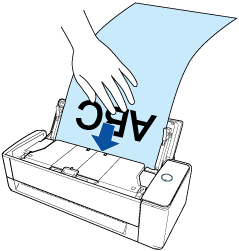
- Alinee las guías laterales con los dos extremos del documento.
Sostenga cada guía lateral por en medio para ajustarlas. Si queda espacio entre las guías laterales y el documento, este podría alimentarse torcido.
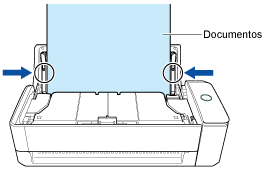 ATENCIÓN
ATENCIÓN- Asegúrese de que la pestaña de soporte de documentos está abierta.
De lo contrario, podría producirse un atasco de papel.
Si la pestaña de soporte de documentos está cerrada, tire de ella hacia arriba con los dedos.
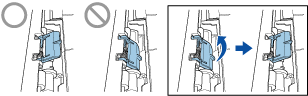
- Si la pestaña de soporte de documentos se sale, diríjase a "Soporte al cliente" en Acerca del soporte técnico y mantenimiento para consultar el problema.
- Asegúrese de que la pestaña de soporte de documentos está abierta.
- Pulse el botón [Scan] del ScanSnap (por tres segundos o más) hasta que el botón parpadee en azul para comenzar la digitalización.ATENCIÓN
- Cuando escanee un documento de una página larga, sitúe el documento de manera que no entre torcido en el ScanSnap. Si el documento entra torcido en el ScanSnap, puede dañarse.
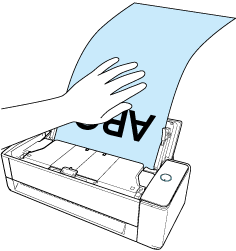
- Se muestra el mensaje "Se han insertado documentos en el alimentador manual y se han cargado documentos en la bandeja de entrada al ADF (cubierta) al mismo tiempo." en los siguientes casos.
- Pulsar el botón [Scan] en el ScanSnap cuando se han cargado documentos en la bandeja de entrada al ADF (cubierta) y se ha insertado un documento en el alimentador manual al mismo tiempo
Quite el documento del alimentador manual y haga clic en el botón [Continuar la digitalización] o pulse el botón [Scan] del ScanSnap.
- Documento atascado en el ScanSnap
Consulte Cómo quitar un documento atascado de iX1300 para quitar el documento atascado.
Cargue de nuevo documentos en la bandeja de entrada al ADF (cubierta) o inserte un documento en el alimentador manual y haga clic en el botón [Continuar la digitalización] o pulse el botón [Scan] del ScanSnap.
- Pulsar el botón [Scan] en el ScanSnap cuando se han cargado documentos en la bandeja de entrada al ADF (cubierta) y se ha insertado un documento en el alimentador manual al mismo tiempo
- No se puede insertar un documento en el alimentador manual durante la digitalización en U.
- Cuando no hay documentos en la bandeja de entrada al ADF (cubierta) ni en el alimentador manual, se muestra el mensaje "No se han insertado documentos en el alimentador manual ni se han cargado documentos en la bandeja de entrada a ADF (cubierta).". Cargue documentos en la bandeja de entrada al ADF (cubierta) y haga clic en el botón [Continuar la digitalización] o pulse el botón [Scan] del ScanSnap.
- No realice ninguna de las siguientes operaciones durante la digitalización. El hacerlo podría detener la digitalización.
- Conectar o desconectar el ScanSnap y otros dispositivos USB.
- Cierre la bandeja de entrada al ADF (cubierta).
- Cambiar de usuario.
- Permitir que el ordenador entre en el modo de suspensión.
SUGERENCIACuando digitaliza la primera página como una página larga y continúa digitalizando, los documentos subsecuentes también son digitalizados como páginas largas.
- El botón [Scan] del ScanSnap parpadea en color azul mientras los documentos están siendo digitalizados.
Además, aparece la ventana [ScanSnap Manager - Digitalización de imagen y almacenamiento de archivo].
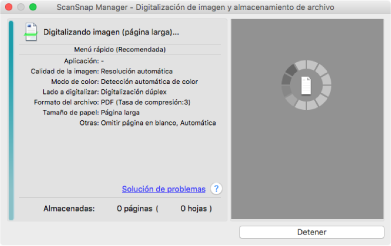
Al terminar la digitalización, si se muestra el mensaje "Coloque el siguiente documento." en la ventana [ScanSnap Manager - Digitalización de imagen y almacenamiento de archivo], puede continuar la digitalización si carga los documentos y hace clic en el botón [Continuar la digitalización] o pulsa el botón [Scan] en el ScanSnap.
- Cuando escanee un documento de una página larga, sitúe el documento de manera que no entre torcido en el ScanSnap. Si el documento entra torcido en el ScanSnap, puede dañarse.
- Haga clic en el botón [Finalizar la digitalización] de la ventana [ScanSnap Manager - Digitalización de imagen y almacenamiento de archivo] o pulse en el botón [Scan] en el ScanSnap sin cargar más documentos en el mismo.
- La digitalización se ha completado y se muestra el menú rápido.
- En el menú rápido, haga clic en el icono de la aplicación que desea enlazar con ScanSnap Manager.
Cuando selecciona [Guardar documentos], puede administrar las imágenes digitalizadas por carpetas con ScanSnap Home.
Para obtener detalles, consulte Administrar documentos de papel por carpeta en un ordenador.
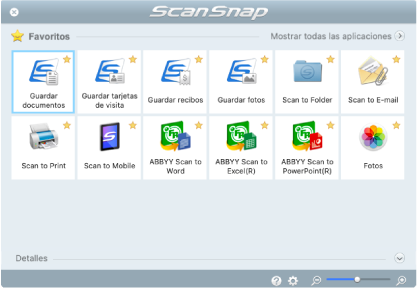
- La aplicación seleccionada será iniciada. Para obtener detalles, consulte la Guía de operaciones avanzadas.
ATENCIÓN- No puede iniciar la digitalización cuando el menú rápido se encuentra visualizado. Seleccione un icono del menú rápido o finalice el proceso, o cierre el menú rápido antes de realizar la siguiente digitalización.
- No mueva, elimine o cambie el nombre de las imágenes digitalizadas utilizando otras aplicaciones mientras se visualiza el menú rápido.
SUGERENCIA- Al hacer clic en
 se muestra la descripción de la aplicación. Al colocar el cursor del ratón sobre el icono de otra aplicación se visualiza la descripción de la aplicación.
se muestra la descripción de la aplicación. Al colocar el cursor del ratón sobre el icono de otra aplicación se visualiza la descripción de la aplicación. - Al realizar una digitalización mientras está activa una aplicación con la que puede enlazarse, automáticamente se inicia el enlace entre ScanSnap Manager y dicha aplicación.
Para obtener detalles, consulte la Guía de operaciones avanzadas.